HTKK 5.0.3

HTKK 是稅務總局免費發布的報稅支援軟體,提供企業快速建立報稅表。了解HTKK的安裝步驟與升級功能。
在 Word 2013 中,您可以創建各種樣式的腳註或尾註。腳註和尾註可用於參考書目信息,例如引用信息來源或可能不適合包含在正文中的解釋性信息。
Word 的腳註和尾註工具可幫助您創建和放置註釋。這些工具還會按順序對註釋進行編號,並將文本中的上標編號連接到每個腳註或尾註旁邊的相應編號。
腳註是一個解釋性註釋,出現在其參考編號所在頁面的底部。當您使用腳註時,文本的主要部分在頁面上比正常情況提前幾行停止,以便有足夠的空間來顯示腳註。Word 會自動為您調整間距,使腳註出現在正確的位置。
腳註提供了不屬於正文的附加信息。例如,腳註可以提供有關您引用的來源的軼事信息。您還可以使用腳註作為來源引用。
打開需要腳註的 Word 文檔。
對於此示例,將使用傳記。
單擊需要腳註的第一句話的末尾。在本例中,在 Early Career 標題下第一段中的第一句之後,將插入點立即移動到其句點之後,然後選擇 References→Insert Footnote。
插入點所在的位置會出現一個小數字 1,頁面底部會出現相應的腳註。插入點移動到腳註中,因此您可以鍵入其文本。
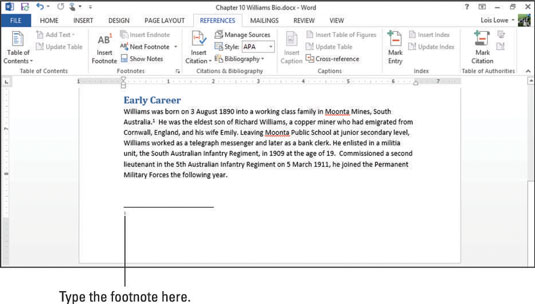
輸入腳註,例如 Garrison,澳大利亞傳記詞典,第 502–505 頁。
選擇文本適當的文本,澳大利亞傳記詞典,然後選擇主頁→斜體(或按Ctrl + I)將其斜體。
腳註出現。
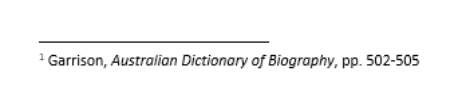
保存文檔。
當您需要一個符號系統但不希望註釋佔據每頁底部的空間時,尾註很有用。使用尾註,所有註釋都出現在文檔的末尾,在一個列表中。
在您的傳記文檔中,單擊您的下一個參考點。例如,在Early Career 標題下的第一段中的第二個句子的結尾將插入點緊跟在句號之後。
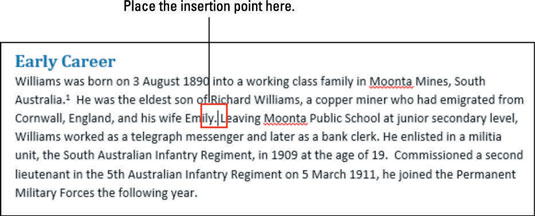
選擇參考→插入尾註。
一個小的i(實際上是一個小寫的羅馬數字)出現在插入點所在的位置。在下一頁上,在最後一段下方,會出現一個尾註部分,並且插入點移動到註釋中。
如何判斷尾註部分不是腳註?因為它緊跟在文檔的最後一段之後出現,而不是出現在頁面底部。
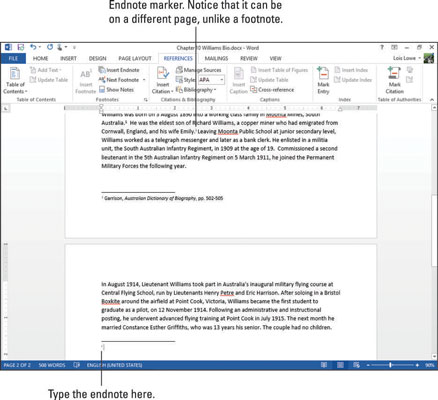
輸入您的參考資料,即 Odgers, The Royal Australian Air Force,p。49.
選擇您的參考標題The Royal Australian Air Force,然後選擇 Home→Italic 或按 Ctrl+I 將其設為斜體。
出現尾註。
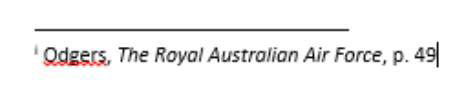
Word 使您可以在文檔中同時包含腳註和尾註,但這可能會讓您的讀者感到困惑。專家建議您在文檔中堅持使用腳註或尾註,一個或另一個。
保存文檔。
一般來說,您應該在文檔中使用其中一個——腳註或尾註——但不能同時使用兩者。儘管 Word 允許您使用兩者,就像您在上一個練習中所做的那樣,但這樣做可能會令人困惑,因為讀者不知道去哪裡尋找筆記。
如果您同時使用了腳註和尾註,現在想要解決這個問題,或者如果您想在使用一個或另一個之間切換,Word 可以輕鬆實現。
在您的傳記文檔中,在參考選項卡上,單擊腳註組中的對話框啟動器。
腳註和尾註對話框打開。
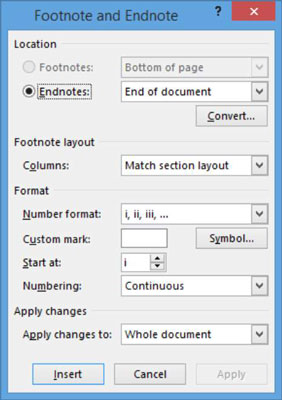
單擊轉換按鈕。
“轉換註釋”對話框打開。
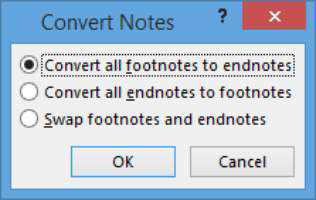
選擇將所有尾註轉換為腳註選項,然後單擊確定。
尾註轉換為第 1 頁上的腳註。
單擊關閉以關閉對話框。
保存文檔。
您可以更改文檔中腳註和尾註的許多方面,包括將用於它們的編號方案、起始編號將是什麼、編號是否在每頁上重新開始,等等。
在您的傳記文檔中,在參考選項卡上,單擊腳註組中的對話框啟動器。
腳註和尾註對話框打開。
從數字格式下拉列表中,選擇大寫羅馬數字(I、II、III),然後單擊應用。
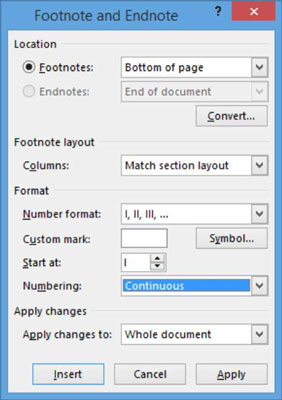
文檔中應用了新的編號格式。
在引用選項卡上,單擊腳註組中的對話框啟動器。
腳註和尾註對話框打開。
從數字格式下拉列表中,選擇菜單底部的符號集,然後單擊應用。
這些符號用作腳註標記。
保存文檔並關閉它。
HTKK 是稅務總局免費發布的報稅支援軟體,提供企業快速建立報稅表。了解HTKK的安裝步驟與升級功能。
探索 Excel 中的 Microsoft Power Query 日期函數,快速處理日期計算和操作,其中包含添加天數、提取日期部分等功能的詳細說明。
3D 地圖是 Excel 2019 中提供的令人興奮的可視化分析功能,讓你能夠在 Excel 中創建動態的 3D 地圖。探索如何利用這項技術提升數據分析的效果。
了解如何在 Excel 中使用 SKEW 和 SKEW.P 函數來衡量數據分佈的偏度,這對於分析數據的對稱性至關重要。
時間軸切片器的工作方式與標準切片器的工作方式相同,因為它允許您使用視覺選擇機製過濾數據透視表。了解如何在 Excel 中使用時間軸切片器來高效管理日期字段。
了解如何在 Excel 2016 中使用 XLOOKUP 函數,這是一個 VLOOKUP 函數的優秀替代品,具有更強大和靈活的功能!
Smartsheet 是一個動態工作平台,可讓您管理專案、建立工作流程以及與團隊合作。
SharePoint 是一個基於 Web 的協作系統,它使用各種工作流程應用程式、「清單」資料庫和其他 Web 元件以及安全功能來控制業務群組的協同工作。
萬年日曆是一款手機上的日曆檢視應用程式,可協助您在手機上快速查看陰陽日期,從而安排您的重要工作。
Microsoft Outlook 是由 Microsoft Corporation 開發的商業和生產力應用程式。






